
-
todesk电脑版
-
大小:92.24M
更新时间:25-12-03
系统:Pc
版本:v4.8.3.3

大小:92.24M
更新时间:25-12-03
系统:Pc
版本:v4.8.3.3
todesk电脑版是一款完全免费的远程控制软件,主要功能就是帮助用户远程连接两台电脑设备,并提供控制协助、文件传输等工具,从而帮助用户实现远程办公和沟通。软件在网络方面有一定的优势,那就是能够穿越内网,摆脱路由器或防火墙的限制,任何一方都不需要拥有固定IP地址,完全不需要考虑受控的机器是否位于内网、有无公网IP、端口映射或者网络防火墙等网络环境,不必考虑任何网络结构问题,基本能替代大多数同类的收费远程协助软件。由于拥有多区域机房、G级宽带服务器加速以确保您每一次的远程访问稳定、流畅,同时超快的1080P高清屏幕控制,文件传输也得到了用户的一致好评。如果也对电脑的远程操控有所需求,todesk将成为你的得力帮手,快来下载体验吧。
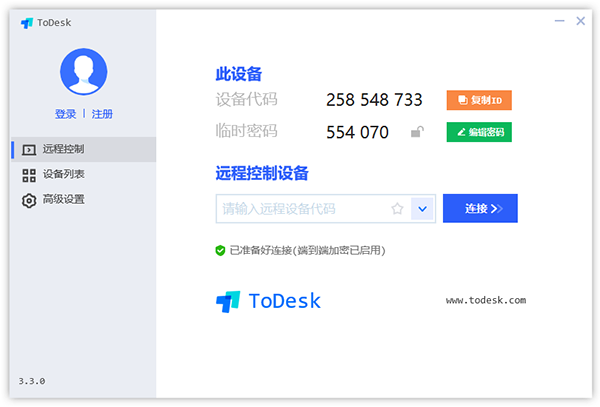
一、全新升级专业版
1、画质升级
2K超清画质,30帧丝滑流畅,尊享“本地般”体验
2、体验升级
采用RTC+VIP网络,远控连接更流畅
3、支付升级
按月/年多种方式灵活支付,选择更舒心
二、手机、PAD等移动设备,支持蓝牙外设连接
1、打破设备局限,移动端也能畅享精准操作的快乐。
三、跨平台快速直连,随时随地都能远程控制
1、支持跨平台的远程控制,有且不限于PC对PC,iOS/Android也可以直接控制。
四、PC端文件传输,免费高速不卡顿
1、使用文件管理器互相传输文件或直接拖拽传输,传输速度可高达12m/s。
2、支持文件管理器、直接拖拽。
五、大容量设备列表,灵活管理
1、如同通讯录一般管理设备,可以无限添加设备至设备列表中。
六、多台设备,轻松同步连接
即便只有单台设备也可以同时控制多台设备,不再为设备多而犯愁。
七、自定义键鼠映射,远程操作更流畅
1、不同的操作系统也能享受本地一般的操作习惯
2、支持键盘映射和鼠标映射。
1、在本站下载todesk电脑版资源压缩包后,双击安装好软件;
2、安装完成后即可自动程序,我们在远程控制设备中输入手机的代码然后点击连接,即可完成与手机的远程控制链接;
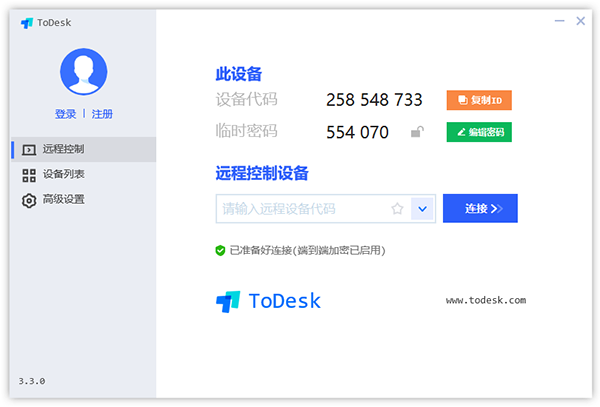
3、为了链接的安全性,小编强烈建议使用自定义密码链接,具体的操作十分简单如下图:在高级设置中自定义密码;
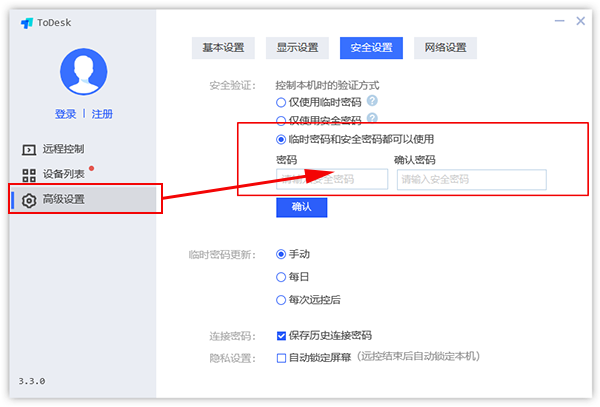
4、以上即是todesk电脑版安装教程了,希望对您有所帮助。
1、争做 TeamViewer 的最佳替代品
软件在使用上非常简单,在主控端和被控端的电脑上都安装好软件,就能通过 ID 和访问密码远程连接操作了,使用逻辑上与 TeamViewer 很相似。而且实际测试连接操作确实非常流畅方便,桌面屏幕画面支持 1080P,显示也足够的清晰。
2、操作流畅高速,使用体验好
抛开界面来说,软件确实能让你替代掉目前用得不爽的远程工具。首先是任何人都想要的「流畅」!对远程操作来说,速度慢延迟高是会极大影响使用体验和效率的,而软件则是在官网上都打上了“极致流畅”的口号,追求还是有的。
ToDesk使用时几乎感受不到明显的延时,连接非常稳定,操作起来非常流畅,基本跟本地机器没什么区别,体验相当好。
3、完全免费,提供远程传文件传输等实用功能
同类的一些“免费”远程协助软件,除了对用户限速之外,也会限制一些附加功能,需要付费后才能使用,而目前所有功能都是免费开放给全部个人的。比如现在已有的“远程文件传输”功能,几乎所有人都会用到的必备功能之一,软件不仅免费,实测传输速度也非常快,而这样的功能在很多同类工具里都属于收费增值项目。
4、全平台支持
远程桌面控制/远程协助软件的跨平台支持其实也是很重要的。很可惜,软件目前并没做到那么完美,不过官方表示其它版本已经在开发当中了,相信不久也会上线的。
【怎么传输文件】
首先输入伙伴的ID号码,然后连接方式直接选择【文件传输】。如果文件传输不可选,那么可以先与小伙伴建立远程控制连接,然后点击屏幕上方的远控工具栏选择【文件传输】
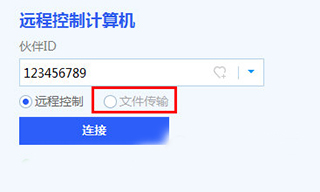
之后就会弹出文件传输列表,然后选择对应文件,进行传输即可。注意文件传输过程中不要断开连接或者关闭电脑。
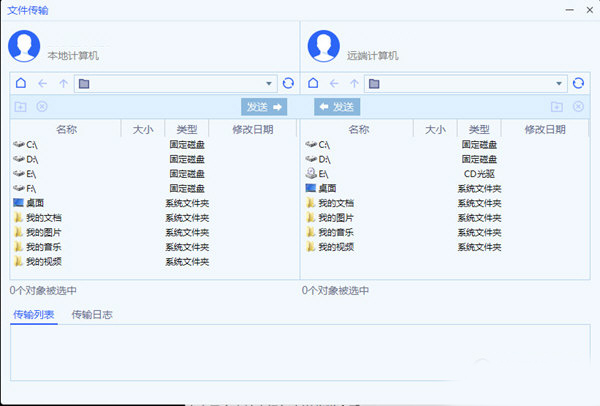
【如何设置固定密码】
首先你需要前往高级设置,在【安全设置】栏目中,将临时密码更新设置为永不。同时根据需要设置无人值守时访问的固定密码。
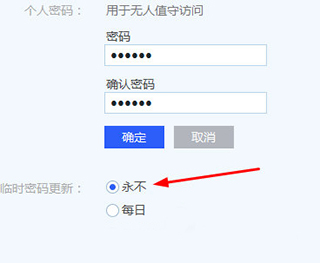
然后回到主界面,点击临时密码旁边的小笔图标,选择自定义临时密码,必须为6位数字,设置好后回车确认。
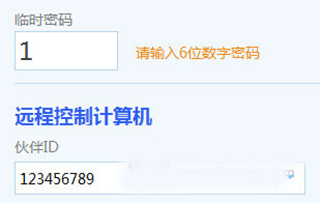
【怎么全屏】
在远程控制的界面中,点击上方控制菜单中最右边的按钮即可进入或者返回全屏模式。
当然了也可以点击旁边的小箭头来设置自定义窗口屏幕的显示效果,最佳匹配就是将窗口适应你当前分辨率屏幕。原始是现实被控端显示窗口的大小。
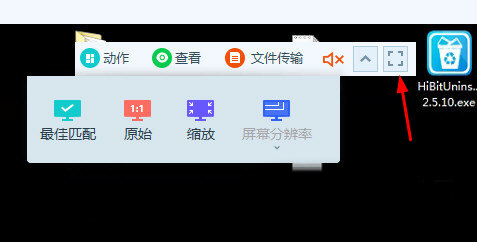
【常见问题】
提示文件传输通道失败 :原因一般是因为分配到了不可达的文件传输服务器。如果在右下角彻底退出软件,再重新打开软件、重新连接不能解决问题,请先使用其他软件传输文件。 开发者说了,服务器在增加,会继续优化。一般我个人使用遇到这个问题,退出后,过一会,重新连接就解决了。
一直卡在密码输入确定界面:尝试在任务栏中,右键,退出软件,过几分钟,再打开,重新连接。另外,在todesk界面看看高级设置旁边是否有一个红箭头,如果有,被控和主控电脑都升级一下为最新版本。
提示您的伙伴没连接互联网:如果是公司同一个网段,是因为暂时还没支持局域网远程,等待版本更新完善功能。如果对方不是局域网的,可以尝试,完全退出软件 或 重启电脑 或 更新密码,重新连接,多试几次以上方法,一般就解决了。
1、通讯数据使用端到端加密,连接密码仅存于您的设备。
连我们也无法窥探您的桌面,以确保每次连接都是安全可靠的。
2、超越光速就可以使时光倒流?
ToDesk有超快的1080P高清屏幕控制,文件传输。
多区域机房、G级宽带服务器加速以确保您每一次的远程访问稳定、流畅。
3、满足您所有远程连接需求
适用于每个人,远程访问使同事、供应商和客户能够更有效地沟通,打破障碍,提高效率。
应用信息
其他版本 更多>>
todesk linux版v4.8.1.0官方版大小:78.34M时间:2025-11-16查看
todesk精简版v4.8.2.2绿色免安装版大小:15.02M时间:2025-11-16查看
ToDesk企业版v2.0.3.9官方版大小:67.09M时间:2025-04-20查看
同类热门
猜你喜欢
类似软件
热门标签
网友评论0人参与,0条评论
最新排行